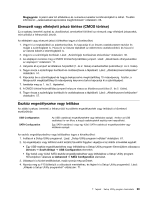Lenovo ThinkStation S30 (Hungarian) User Guide - Page 86
A SATA vagy SAS RAID funkció konfigurálása az Intel RSTe konfigurációs eszközzel
 |
View all Lenovo ThinkStation S30 manuals
Add to My Manuals
Save this manual to your list of manuals |
Page 86 highlights
A merevlemez-meghajtó engedélyezési modulokkal kapcsolatban további információkat itt talál: „A merevlemez-meghajtó engedélyezési moduljának telepítése vagy cseréje" oldalszám: 44. A SATA vagy SAS RAID funkció konfigurálása az Intel RSTe konfigurációs eszközzel Ez a fejezet a SATA vagy SAS RAID funkció Intel RSTe konfigurációs eszközzel történő konfigurálásával kapcsolatos információkat mutatja be. Megjegyzés: Az Intel RSTe konfigurációs eszköz használata azt feltételezi, hogy a számítógépében több mint egy merevlemez-meghajtó van előre telepítve. Ezért ha csak egy merevlemez-meghajtó van a számítógépben, akkor a következő információk nem vonatkoznak Önre. Ez a szakasz a következő témakörökből áll: • „Az Intel RSTe konfigurációs alkalmazás megnyitása" oldalszám: 74 • „RAID kötetek létrehozása az Intel RSTe konfigurációs alkalmazással" oldalszám: 74 • „RAID kötetek törlése az Intel RSTe konfigurációs alkalmazással" oldalszám: 75 • „Merevlemez-meghajtók visszaállítása non-RAID állapotba" oldalszám: 75 Az Intel RSTe konfigurációs alkalmazás megnyitása Ez a szakasz az Intel RSTe konfigurációs alkalmazás elindításával kapcsolatban ad tájékoztatást. A számítógép indításakor kövesse a képernyőn megjelenő utasításokat. Az Intel RSTe konfigurációs alkalmazás megnyitásához nyomja meg a Ctrl+I billentyűkombinációt. Az Intel RSTe konfigurációs alkalmazás megnyitása után a következő négy lehetőség jelenik meg. 1. Create RAID Volume 2. Delete RAID Volume 3. Reset Disks to Non-RAID 4. Exit A fel és le nyíl billentyűkkel válasszon ki egy lehetőséget. Az Enter gombot megnyomva lépjen be a kiválasztott menübe. Az Esc billentyű megnyomásával lépjen ki az Intel RSTe konfigurációs alkalmazásból, vagy válassza az Exit lehetőséget, és nyomja meg az Enter billentyűt az Intel RSTe konfigurációs alkalmazás bezárásához. RAID kötetek létrehozása az Intel RSTe konfigurációs alkalmazással Ez a szakasz ismerteti, hogyan lehet az Intel RSTe konfigurációs alkalmazással RAID köteteket létrehozni. A RAID kötet létrehozásához tegye a következőt: 1. Nyissa meg az Intel RSTe konfigurációs alkalmazást. Lásd: „Az Intel RSTe konfigurációs alkalmazás megnyitása" oldalszám: 74. 2. A fel és le nyíl billentyűkkel válassza ki a Create RAID Volume menüpontot, és nyomja meg az Enter billentyűt a CREATE VOLUME MENU ablak megnyitásához. 3. A következő öt lehetőség jelenik meg. A fel és le nyíl billentyűkkel válasszon ki egy lehetőséget. Egy lehetőség konfigurálása után a Tab vagy az Enter billentyűvel léphet a következő lehetőségre. a. Name: Kötet neve. Használhatja az alapértelmezett nevet, vagy megadhat egy kívánt nevet. 74 ThinkStation Felhasználói kézikönyv